想用ipod下载歌曲,首先你得下载一个叫做iTunes的软件,这是用来管理你的ipod的。
你的iTunes是用来管理的你的iPod里面的歌曲和视频,照片等一系列信息的。iTunes对你来说只是显示你的歌曲的地方,并不是存储歌曲的地方,这个要记住。
1,下载并安装最新版itunes软件。
软件名称:iTunesv11.0.5.5 中文版
软件大小: 83.4M

下载地址:www.jb51.net/softs/29484.html
2,打开itunes,把你的mp3等文件加载到itunes里,具体:文件-将文件、文件夹添加到itunes。
3,把ipod用usb电缆连到电脑上,一般这时itunes就显示你的ipod了
4,找到左边的ipod图标,右键单击-同步
完事拔掉ipod。
至于照片,显示ipod后界面很直观,手动设置同步目录,把照片放到那个目录里,再同步就行了
ipod(苹果)使用itunes导入歌曲步骤之图文版(ipod使用itunes传输歌曲的说明):
第一步:连接电脑,使用电脑U盘模式。如下图:
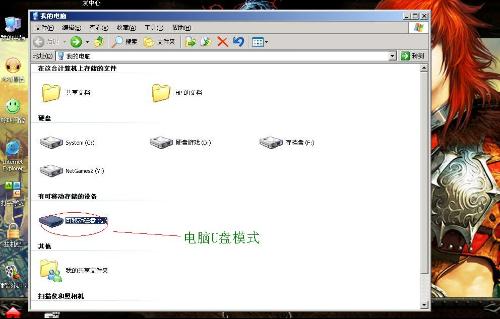
第二步:复制ipodU盘内的两个文件(itunes和下载说明)到电脑桌面;如下图:
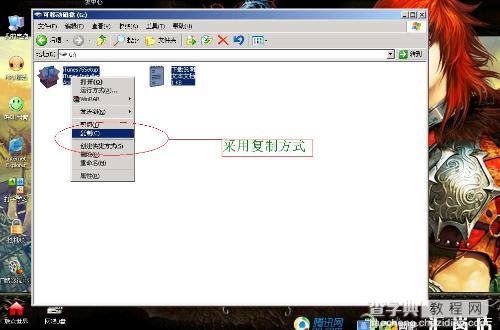
第三步:打开电脑桌面“下载说明”文件(不要打开itunes);

第四步:显示ipod隐藏文件,在二级目录找到music文件夹,并备份到电脑(采取复制方式不可裁切)。备份完成后安全拔除ipod。如下图:
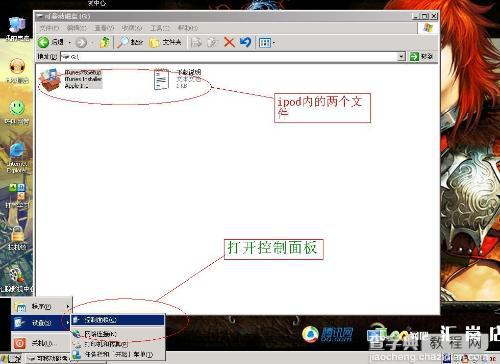
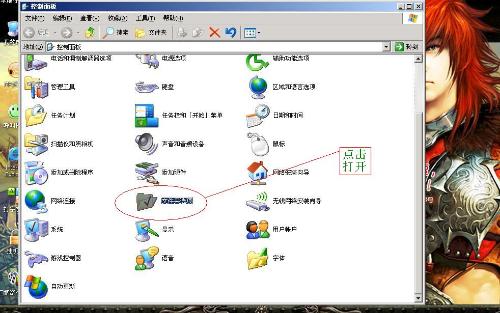
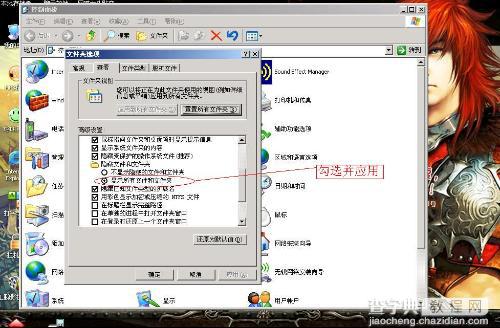

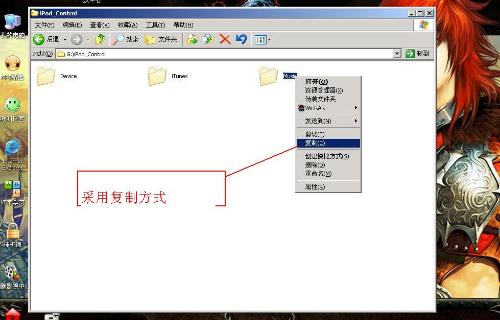
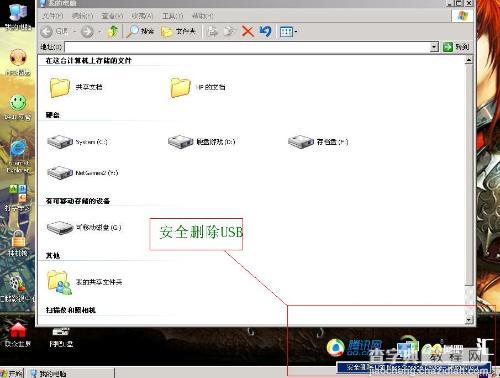
第五步:打开电脑桌面itunes文件并安装,建议安装在本地电脑;如下图:
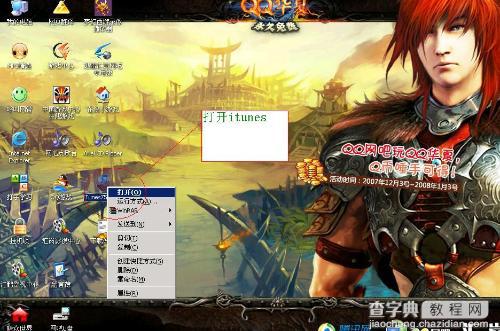

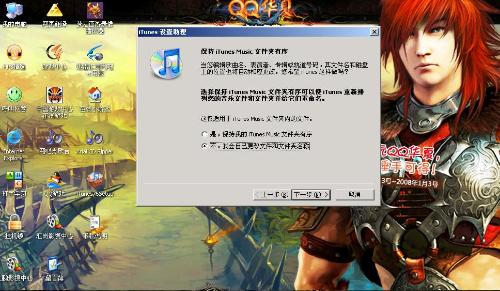

第六步:安装结束后电脑会自动进入itunes操作界面,连接ipod。注意:初次使用itunes会要求抹除ipod内的所有歌曲文件,如果点击“否”或关闭对话框,itunes将不可用,所以必须抹除并同步方可。 itunes会自动搜索电脑内所有歌曲文件并找到ipod在左侧显示ipod图标。
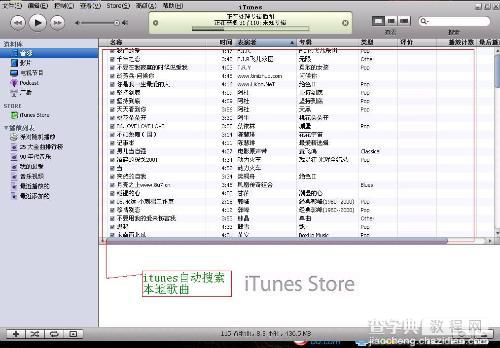
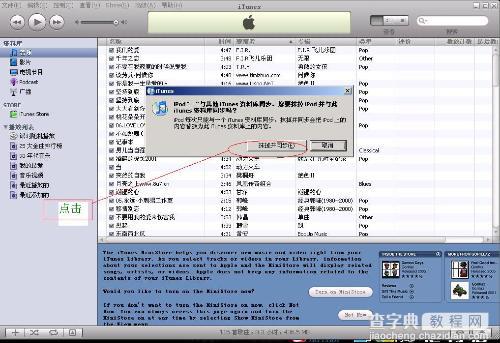

第七步:选择(也可多选或全选)想要传输的歌曲,右击--添加到播放列表--ipod。itunes会提示:不要断开,正在同步歌曲等字样,然后等候。直到itunes提示同步完成。

第八步:如果本地电脑没有你想要的歌曲,也可连接网络下载。下载完成后,将歌曲导入itunes就可以发送到ipod了。


